苹果14动态锁屏壁纸怎么设置 iphone怎么设置动态壁纸当做锁屏
更新时间:2024-05-03 13:02:24作者:jiang
苹果14最新推出了动态锁屏壁纸功能,让用户可以在锁屏界面上使用更加生动的壁纸来增加手机的个性化体验,想要设置动态锁屏壁纸,只需要在手机设置中找到壁纸与亮度选项,然后选择选择新壁纸中的动态选项即可。用户也可以通过在相册中选择喜欢的动态照片,然后点击使用作为壁纸来将其设置为锁屏壁纸。这种功能不仅能让用户在锁屏界面上看到更加生动的画面,还可以提升手机的个性化体验。
方法如下:
1.首先我们需要解锁手机,然后在手机桌面上找到【设置】功能。然后我们点击进入设置,如图所示:
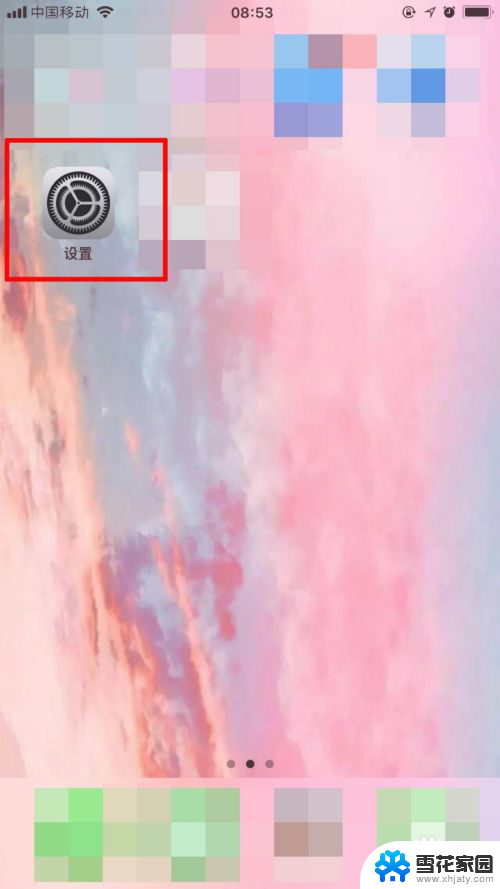
2.此时我们进入了设置页面,我们可以看见我们的【墙纸】,然后我们点击进入,如图所示:
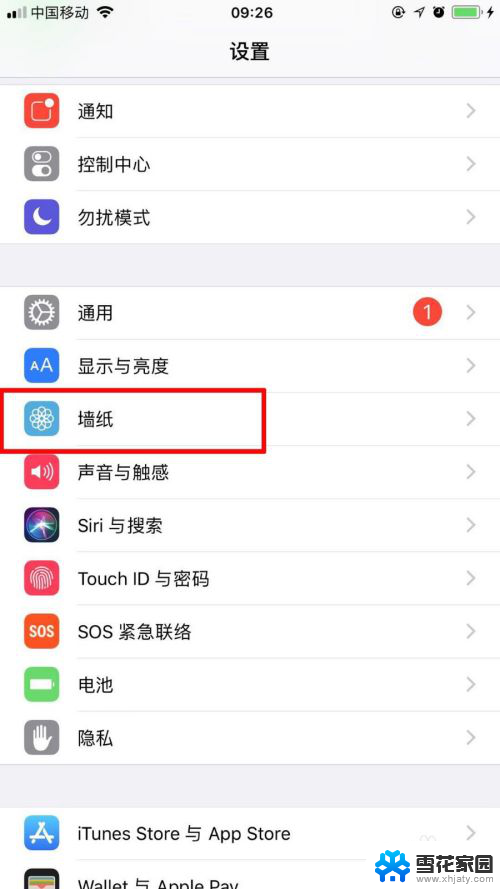
3.由于本次是要设置新的动态锁屏壁纸,所以此时我们需要点击【选取新的墙纸】,如图所示:
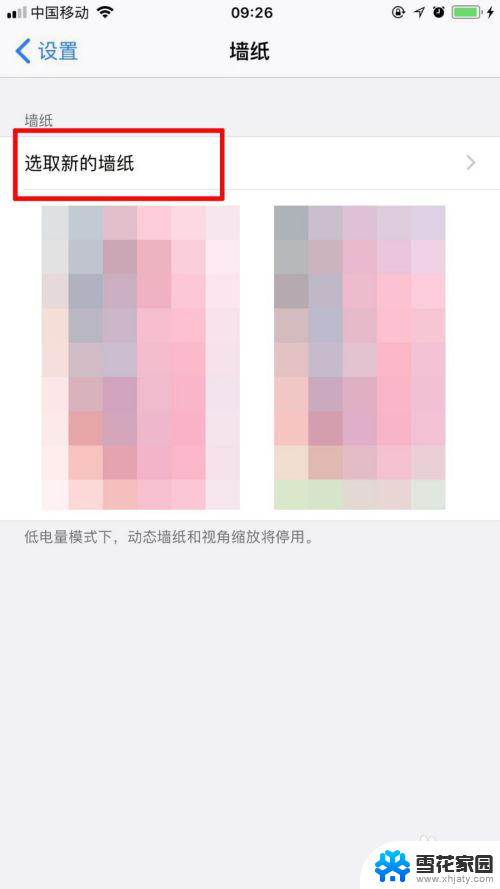
4.此时我们会进入选取墙纸的页面,我们会发现有一个壁纸分类是【动态墙纸】。我们点击进入,如图所示:
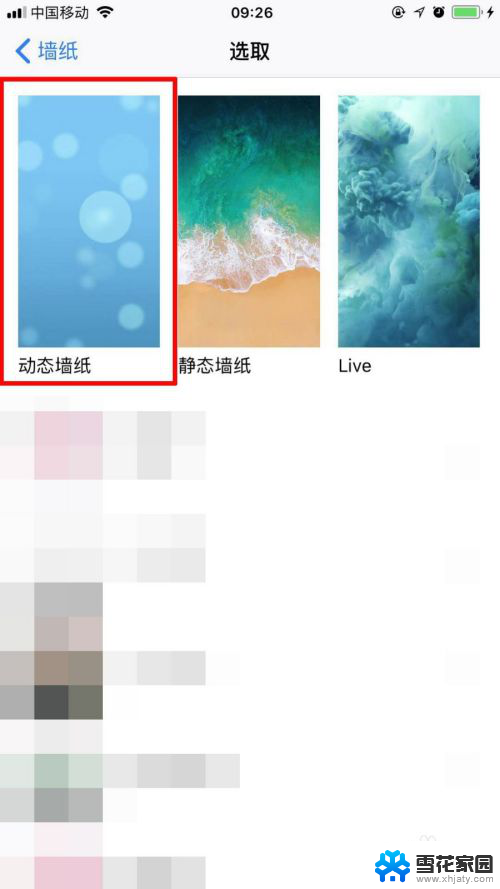
5.此时我们需要看见许多动态壁纸,选取你想更换的动态锁屏,点击它,如图所示:
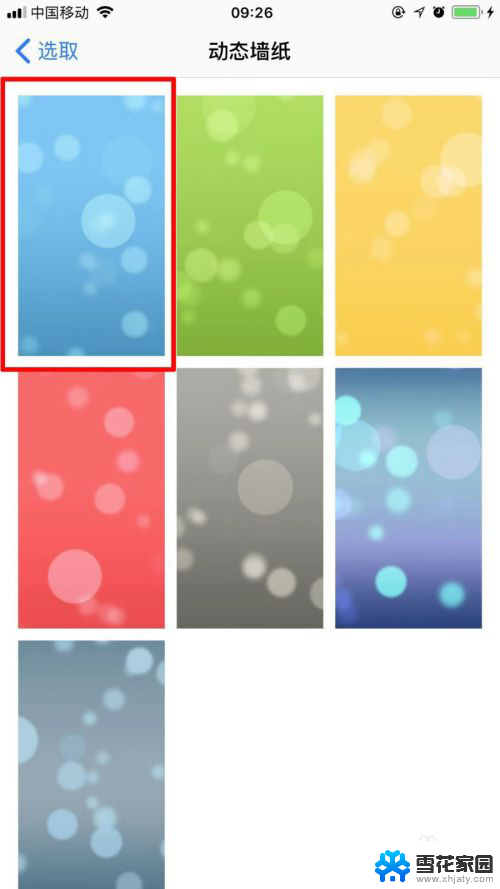
6.点击该动态壁纸后,我们点击下方的【设定】,进行墙纸设置,如图所示:
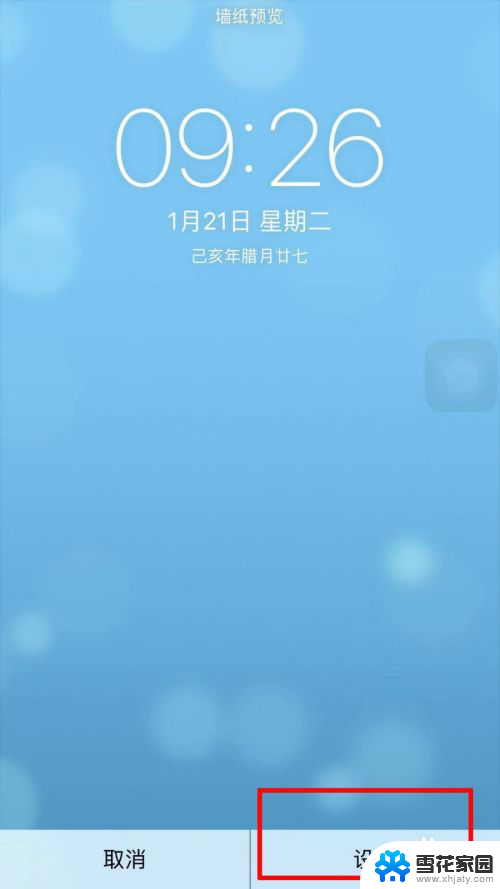
7.此时我们会发现墙纸的设定项目,由于本次设置的是动态锁屏。我们选择【设定锁定屏幕】就可以了,如图所示:
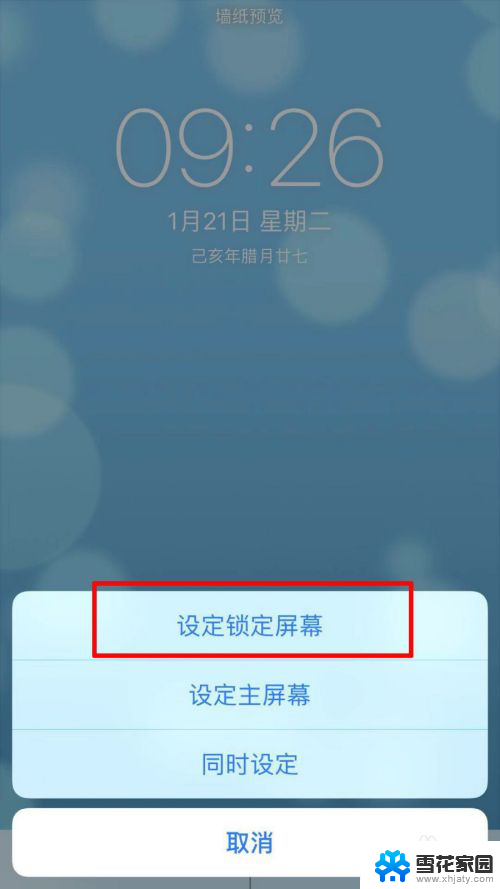
以上就是苹果14动态锁屏壁纸怎么设置的全部内容,如果你遇到相同问题,可以参考本文中的步骤来解决,希望对你有所帮助。
苹果14动态锁屏壁纸怎么设置 iphone怎么设置动态壁纸当做锁屏相关教程
-
 锁屏壁纸怎么设置动态壁纸 动态锁屏壁纸设置方法
锁屏壁纸怎么设置动态壁纸 动态锁屏壁纸设置方法2024-05-04
-
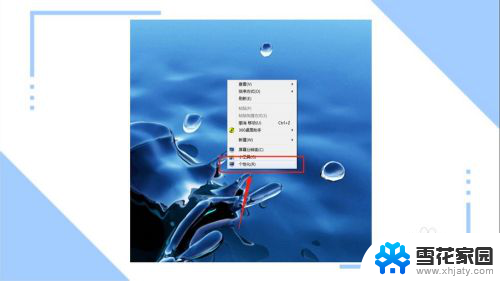 锁屏设置动态壁纸 动态锁屏壁纸设置方法
锁屏设置动态壁纸 动态锁屏壁纸设置方法2024-05-30
-

-
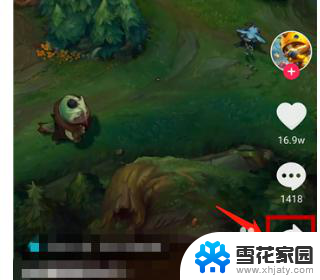 抖音动态壁纸怎么同步到锁屏 抖音动态壁纸设置教程
抖音动态壁纸怎么同步到锁屏 抖音动态壁纸设置教程2024-03-14
- 苹果怎样把视频设为动态壁纸 iPhone视频动态壁纸设置方法
- 华为锁屏壁纸怎么设置动态壁纸 华为手机如何设置动态壁纸教程
- 苹果11怎么换壁纸跟锁屏壁纸 苹果手机iphone设置锁屏和主屏幕壁纸不一样的步骤
- 动态壁纸如何设置有声音 抖音动态壁纸怎么设置声音
- 苹果13怎么设置动态壁纸带声音 苹果手机如何设置带声音的动态壁纸
- 怎么设置苹果壁纸和锁屏 苹果手机iphone设置锁屏和主屏幕壁纸方法
- 电脑微信设置文件保存位置 微信电脑版文件保存位置设置方法
- 增值税开票软件怎么改开票人 增值税开票系统开票人修改方法
- 网格对齐选项怎么取消 网格对齐选项在哪里取消
- 电脑桌面声音的图标没了 怎么办 电脑音量调节器不见了怎么办
- 键盘中win是那个键 电脑键盘win键在哪个位置
- 电脑如何连接隐藏的wifi网络 电脑如何连接隐藏的无线WiFi信号
电脑教程推荐